※この記事はあくまで、『利用が無い楽天モバイルの回線は解約しておきましょう!』というスタンスです。解約を推奨する記事ではありません!
以前、このブログで『楽天モバイル』について取り上げました。詳しくは記事を見ていただきたいです。7月に楽天モバイルのプラン形態が変わるということで、『あれ?そういえば解約出来てる?』と確認してみました!…契約中?!まったく利用していなかったのですが契約中になっていました!
今回は、そんな楽天モバイルの解約がちゃんとできているか?出来ていない場合の解約方法を元スマホ販売員であるよめちゃんが画像付きで公開します!
解約…の前に、楽天モバイルのメリット!
端末の購入の為に…や、料金がかからないのでサブ端末として~など『0円だったから持ってた』という方も多くいらっしゃると思います。とはいえ楽天モバイルのプランは980円(3GBまで)は店舗を展開している通信会社の中でもTOPの料金設定だと思います。
楽天モバイルエリア圏内の場合は、現状格安モバイルの中でデータ容量も一番多くて安いです!
すべて当てはまる方は、回れ右してそのまま『楽天モバイルを持っておく』or『一番良く使う電話番号を楽天モバイルとして持つ(楽天モバイルにのりかえる)』が良いと思います!これは今楽天モバイルじゃない方にも当てはまります!(2022/06/20時点)
それでもやっぱり解約しよう!な方は下へ進みましょう!
楽天モバイルの契約状況確認!
『解約してるし!』な方、『解約出来てたかな…?』と曖昧な方はまずご確認を!
2つ確認方法があり、『my楽天モバイル』というアプリと『楽天モバイルWebサイト』での確認になります。アプリの方が簡単です!
my楽天モバイルでの確認
my 楽天モバイルのアプリを開いて確認するだけ!

楽天モバイル Webサイトでの確認
①上記のサイトを開いて、右上の『my 楽天モバイル』をクリック!楽天モバイル登録時の楽天アカウントを入力してログイン。するとアプリと同じよう表示されます!
解約の注意点!
※スマホ交換保証プラス、故障紛失保証 with AppleCare Services、あんしん保証with AppleCare Services for Apple Watch
楽天モバイルの保障に入っている場合は、楽天モバイルを解約しても契約が別になっている為別途解約する必要があります。やり方は、さっきの解約状態の確認の画面から下にスクロールするとスマホ保障のについての項目があります。そこから解約可能!再加入は出来ませんので、そこも注意!
解約方法
- ①my楽天モバイルのアプリを開いて、契約プランを選びます

←Webでの解約の場合は、右上の棒線のメニューから『契約プラン』を選択してください!あとはアプリとほぼ同じ工程になります!
- ②『オプションサービスの追加・解約』 に進みます

- ③『各種手続き』項目の『その他のお手続き』 に進み

- ④『解約』を選択

- ⑤解約についての注意点をよく読み、次に進むを押します

- ⑥簡単なアンケートを選択して答えます

- ⑦内容の確認画面になります。解約する電話番号で間違いないか、再度チェックしましょう!間違いなければ次に進む。

以上で解約手続きは完了になります。
解約後のメール

こんな感じのメールが、楽天IDに紐づいたメールアドレスに届きます。このメールで確認が難しい(紐づいたメールボックスが確認不可など…)場合は、もう一度楽天モバイルアプリか、楽天のWebサイトで確認してみましょう!
まとめ
5分くらいで出来るので、楽天を契約した事がある方は確認してみるのもいいかもしれません!
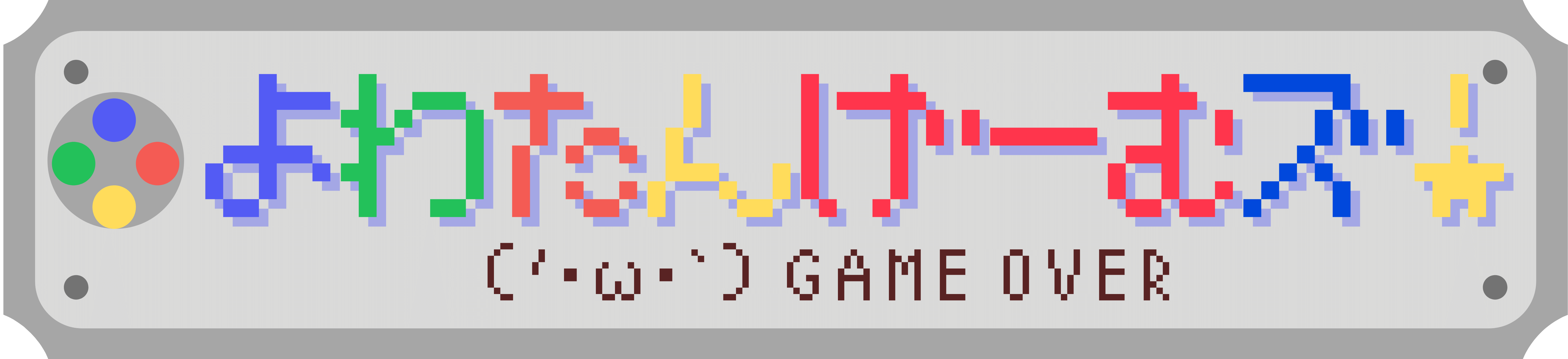








コメント